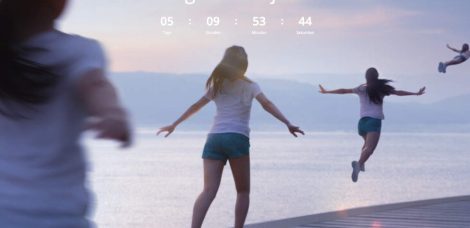Es gibt Situationen, in denen muss man als Pilot seine DJI Drohne zurücksetzen. Dies kann beispielsweise vor einem Verkauf der Drohne der Fall sein oder es ist der einzige Weg, um bei der Eingrenzung eines Fehlers weiterzukommen. Wir zeigen euch, wie ihr eure Drohne von DJI auf Werkseinstellungen zurücksetzt.
Drohnen des Herstellers DJI sind auch auf dem Gebrauchtmarkt beliebt. Worauf ihr beim Kauf einer gebrauchten Drohne achten solltet, haben wir bereits in einem anderen Guide für euch zusammengefasst. Solltet ihr jedoch selbst eine Drohne verkaufen wollen, ist das Zurücksetzen von DJI Drohne und zugehörigem Controller wichtig, um eure Daten von der Hardware zu entfernen.
Auch wenn Probleme mit der Drohne auftauchen, das Produkt etwa ein nicht nachvollziehbares Verhalten an den Tag legt, kann ein Reset der Software helfen, um dem Fehler auf die Schliche zu kommen. Wir zeigen euch in diesem Artikel, welche Möglichkeiten es gibt, eine DJI Drohne zurückzusetzen.
Inhalt
DJI Drohne zurücksetzen: Wiederherstellung vs. Neuinstallation
Wichtiger Hinweis: Bei vielen der genannten Schritte werden Daten gelöscht oder Einstellungen gehen verloren. Führt die Schritte also nur aus, nachdem ihr all eure Daten gesichert und individuelle Einstellungen separat dokumentiert habt, sofern ihr die Drohne anschließend weiter selbst verwenden wollt.
Zu Beginn müssen wir direkt zwei Begriffe voneinander trennen: DJI Produkte (Drohnen wie auch Controller) bieten unterschiedliche Optionen des Zurücksetzens.
Die Controller mit integriertem Display auf Basis eines Android Betriebssystems (DJI RC, DJI RC Pro, DJI Smart Controller) lassen sich tatsächlich in den ursprünglichen Auslieferungszustand wiederherstellen.
Bei einigen älteren Drohnenmodellen, gibt es ebenfalls die Möglichkeit einen sogenannten „Factory Reset“ mithilfe der DJI Assistant 2 Software über den PC durchzuführen. Diese Art von Reset ist für folgende Modelle möglich:
- Inspire 2
- Phantom Reihe (inklusive P4)
- Mavic Pro
- Mavic Air
- Spark
Neuere Drohnen (zeitlich in etwa ab der Mavic 2 Serie) besitzen keine direkte Möglichkeit zur Herstellung eines Auslieferungszustandes oder einer Wiederherstellung mehr an. Hier könnt ihr lediglich die Einstellungen zurücksetzen und mit einem speziellen Modus alle Daten löschen. Zu diesen Modellen gehören:
- Mavic Mini
- Mini SE
- Mini 2
- Mini 2 SE
- Mavic Air 2
- DJI Air 3
- DJI Air 2S
- Mavic 2 Pro/Zoom (inklusive Enterprise Serie)
- Mavic 3 / Mavic 3 Cine / Mavic 3 Classic / Mavic 3 Pro / Mavic 3 Pro Cine
- DJI Mini 4 Pro
- DJI Mini 3 Pro
- DJJ Mini 3
- DJI FPV Drone
- DJI Avata
- DJI Avata 2
Für diese Modelle gibt es aber außerdem die Option, die Firmware erneut zu installieren, um bei Softwareproblemen eine frische Kopie des „Betriebssystems“ auf die DJI Drohne zu spielen.
Im Folgenden werden wir auf die unterschiedlichen Optionen Schritt für Schritt eingehen.
Wenn es schnell gehen muss: Log-out und Formatierung
Solltet ihr beabsichtigen, eure DJI Drohne zu verkaufen und euch nicht mit weiterführenden Resets herumschlagen wollen, dann gibt es zwei wichtige Dinge, die in jedem Fall durchzuführen sind.
Bei DJI Fly & DJI GO 4 abmelden
Alle eure Daten werden in eurem DJI Account gespeichert. Dieser wird bei der Aktivierung der Drohne mit eurem Account verknüpft. Trennt ihr euch von eurer Drohnen-Hardware, sollte in jedem Fall eine Abmeldung in der App erfolgen. Damit verhindert ihr, dass der nächste Nutzer Zugriff auf euren Account bekommt.
Die Abmeldung funktioniert dabei ganz einfach:
DJI Fly App

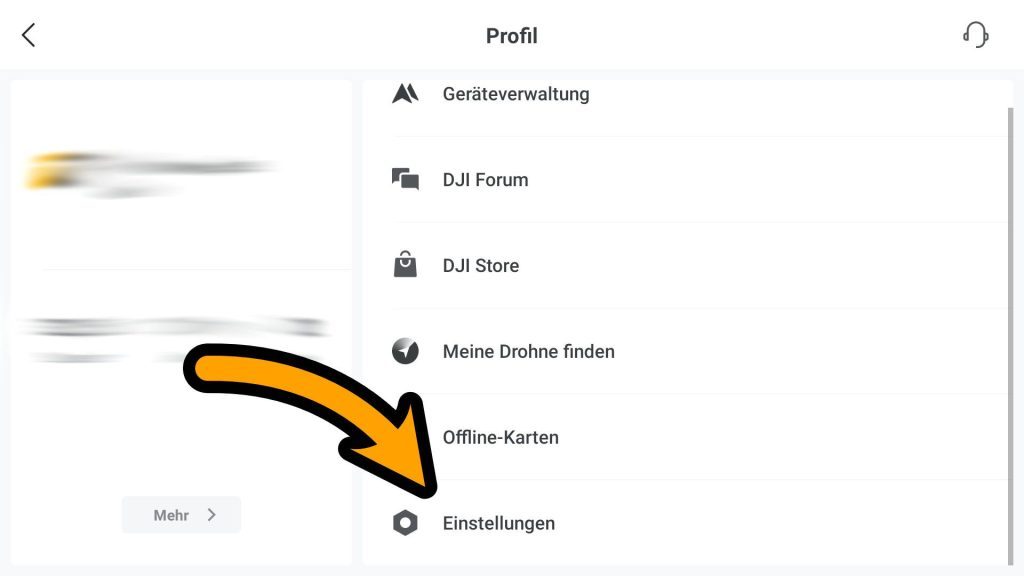

DJI Go 4 App



Wir haben aktuell keine Hinweise dafür gefunden, dass die Abmeldung konkrete Auswirkungen auf die gespeicherten Daten in der Drohne direkt hat. Es schade aber auch nicht, wenn Controller und Drohne während des Abmeldevorgangs mit der App verbunden und eingeschaltet sind.
Aufnahmen und persönliche Date löschen
Solltet ihr eine Drohne mit integriertem Speicher (Onboard Storage) verkaufen, empfiehlt es sich diesen ebenfalls zu formatieren. Die Option dazu findet ihr in den DJI Apps im Bereich der Kamera-Einstellungen.
Wichtig: Die Formatierung ist kein sicheres Löschverfahren. Auch danach lassen sich mit speziellen Tools ggf. Daten wiederherstellen. Wer dieses Risiko verringern will, hat lediglich die Möglichkeit, den Speicher manuell zu überschreiben. Dafür kann man die Drohne zum Beispiel mit der Kamera direkt vor eine Wand stellen und eine Aufzeichnung starten, die so lange läuft, bis der interne Speicher voll ist. Danach dann noch einmal die Formatierung durchführen.
Wir raten grundsätzlich vom Verkauf von Datenträgern ab (wie den verwendeten microSD-Karten), wenn es nicht unbedingt sein muss. Wer die Speicherkarten doch unbedingt verkaufen will, sollte sich am PC oder Mac um eine sichere Löschung bemühen.
Auslieferungszustand bei DJI Drohnen wiederherstellen
Die tatsächliche Wiederherstellung des Auslieferungszustandes funktioniert für die oben genannten Drohnen. Moderne DJI Drohnen unterstützen diesen Modus nicht mehr.
Schritt 1: DJI Assistant 2 herunterladen und installieren
Dieser Modus läuft immer über eine USB-Verbindung zwischen PC / Mac und Drohne bzw. Controller. Dazu muss die richtige Variante der DJI Assistant 2 Software installiert werden. Eine Übersicht inklusive Download-Links findet ihr hier.
Schritt 2: Akku aufladen und Drohne verbinden
Vor der Wiederherstellung sollte der Flugakku der Drohne im Bestfall ganz aufgeladen werden. Danach wird das Gerät mit einem passenden Kabel mit dem Rechner verbunden. Sollte die Verbindung nicht funktionieren, findet ihr hier einige Lösungen zu häufigen Problemen bei der Verbindung mit DJI Assistant 2.

Schritt 3: Wiederherstellung starten
Im Tab „Firmware Update“ wird die Drohne jetzt aufgelistet. Hier findet ihr auch den passenden Button, um die Wiederherstellung zu starten. Dazu genügt ein Klick auf „Restore Factory Defaults“ und eine anschließende Bestätigung.

Ein Fortschrittsbalken zeigt an, wie weit der Vorgang vorangeschritten ist. Das Ganze dauert einige Minuten (je nach Drohne und Geschwindigkeit der Internetverbindung für den Download der Firmware).
Auslieferungszustand bei DJI Controllern wiederherstellen
Die meisten DJI Controller mit integriertem Display (z.B. DJI Smart Controller oder DJI RC Pro) basieren auf einem Android Betriebssystem. Damit gibt es auch hier die Möglichkeit, die Controller über eine Wiederherstellungsfunktion auf den ursprünglichen Zustand zurückzusetzen. Dabei werden nicht nur alle Einstellungen einem Reset unterzogen, auch alle Daten werden gelöscht.
Die folgenden Beispiele haben wir anhand der DJI RC Pro (Testbericht) und des DJI Smart Controllers durchgeführt.
Schritt 1: Daten sichern und Speicherkarte entfernen
Controller von DJI sind eigentlich Smartphones im Fernsteuerungsdesign. Bevor ihr also ein Zurücksetzen durchführt, gilt auch: Daten sichern. Danach sollte eine eventuell eingesetzte microSD-Karte entnommen und am besten separat formatiert werden (natürlich auch nach dem Sichern aller wichtigen Daten).
Schritt 2: Systemeinstellungen öffnen
Im zweiten Schritt ruft ihr die Systemeinstellungen des Controllers auf. Je nach Modell wird eine unterschiedliche Version von Android verwendet und die Menüs sehen damit ein wenig unterschiedlich aus.


Schritt 3a: Für den DJI Smart Controller
Ganz nach unten scrollen und den Punkt „Auf Werkszustand zurücksetzen“ wählen. Im folgenden Dialog wird euch angezeigt, welche Daten und Einstellungen gelöscht werden.

Diese Auswahl müsst ihr entsprechend noch einmal bestätigen, um den Vorgang zu starten. Während der Wiederherstellung starte die Fernsteuerung automatisch neu.
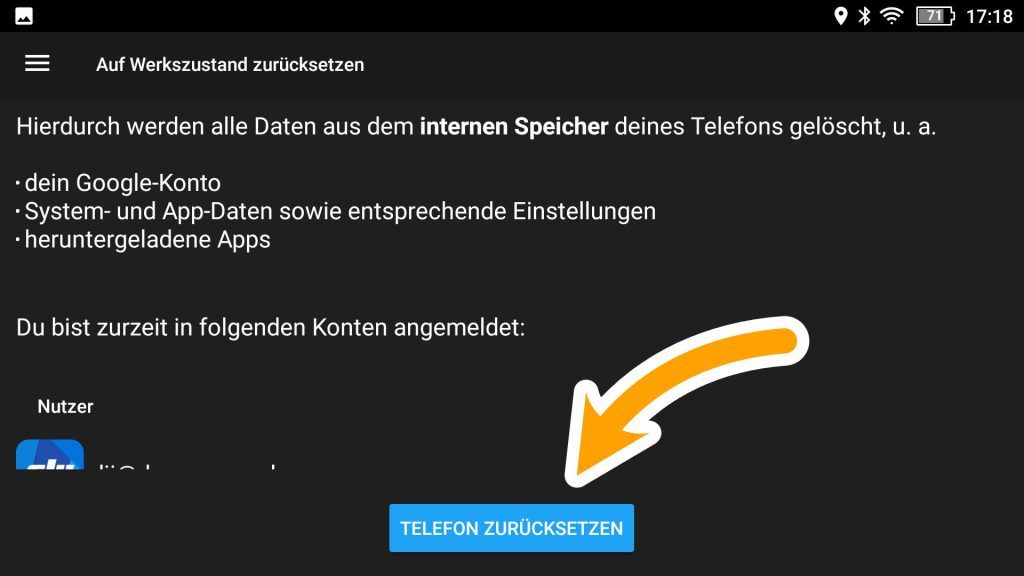
Schritt 3b: Für die DJI RC Pro
In den Einstellungen wählt ihr zunächst den Punkt „System“ aus.
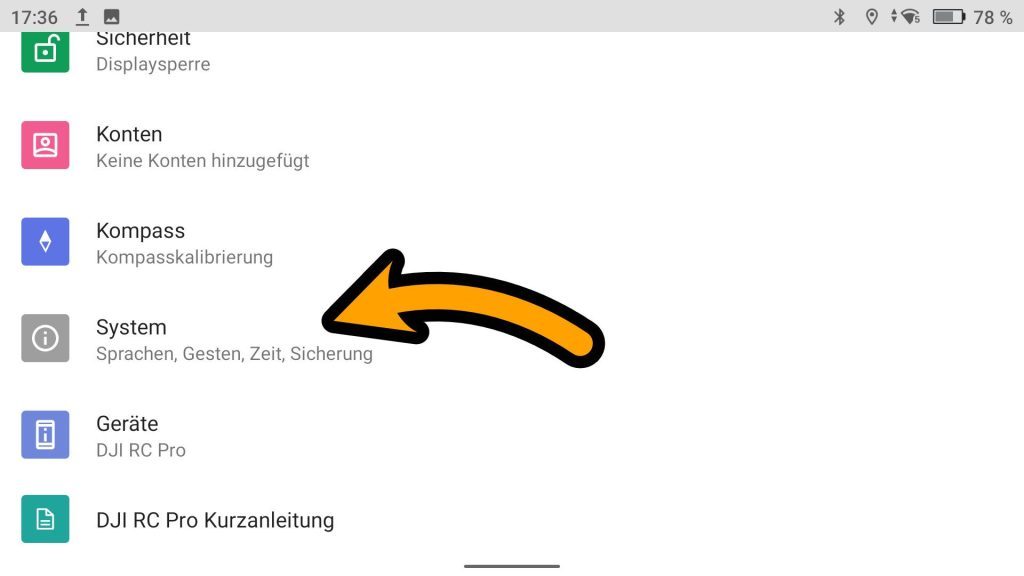
Im nächsten Menü findet ihr den Unterpunkt „Optionen zum Zurücksetzen„.
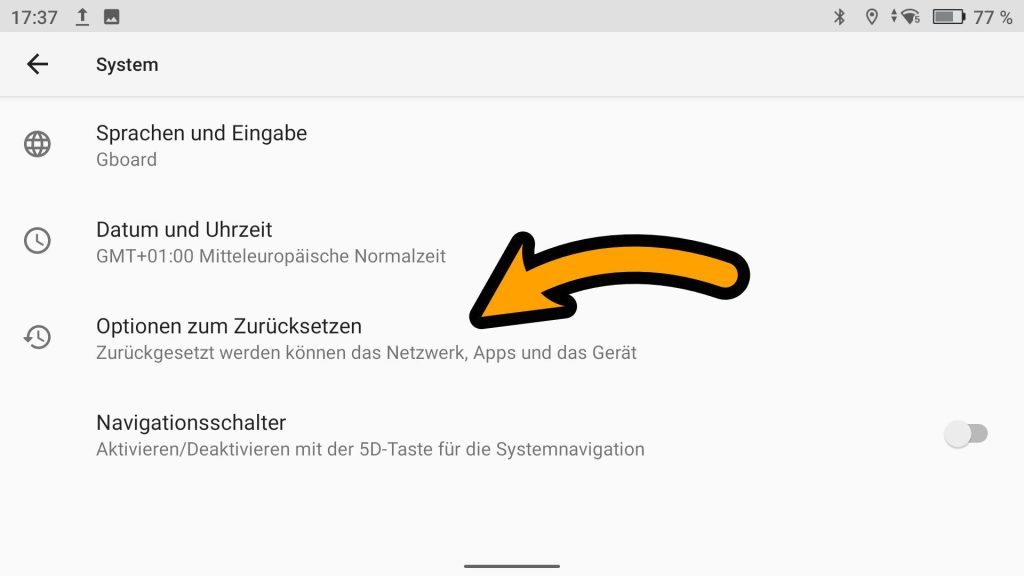
Das nächste Menü zeigt euch jetzt drei verschiedene Optionen an. Hier lassen sich a) die Verbindungseinstellungen zurücksetzen, b) die Apps zurücksetzen oder c) der gesamte Controller zurücksetzen. Hier wählt ihr im Normalfall die Option „Alle Daten löschen (Auslieferungszustand)„.
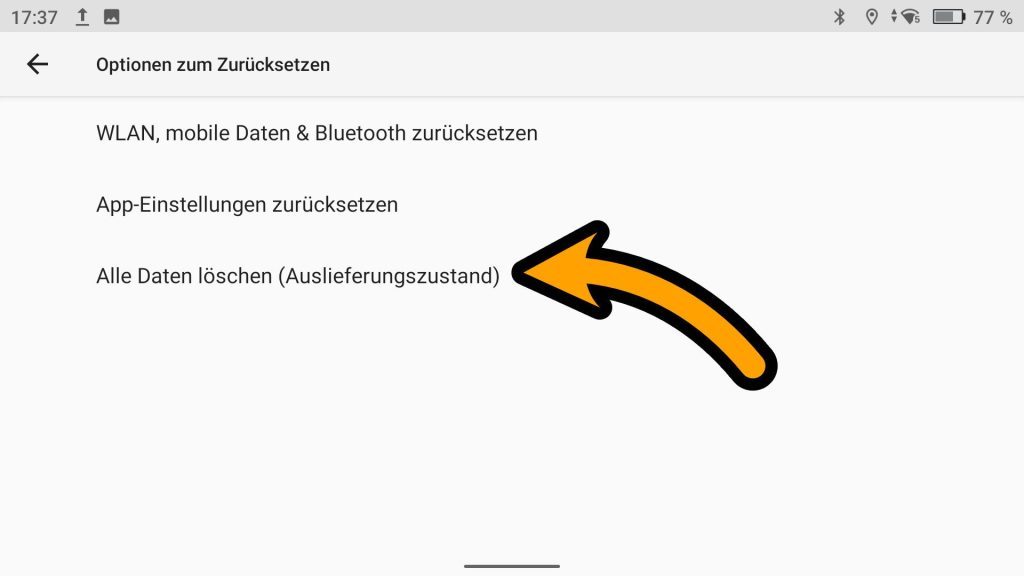

Auch die DJI RC Pro starte währenddessen mehrfach neu.
Drohne / App auf Werkseinstellungen zurücksetzen
Die etwas „softere“ Variante des Resets ist das Zurücksetze der Einstellungen. Dieses wird bei verbundener Drohne direkt über die DJI GO 4 App oder DJI Fly ausgeführt.
Dabei unterscheidet sich das Vorgehen maßgeblich zwischen den beiden App Plattformen. Die Go 4 App bietet lediglich das Zurücksetzen einiger Einstellungen, in der DJI Fly App lassen sich auch Log- und Flugdaten vom internen Speicher der Drohne entfernen. So geht ihr vor.
Einstellungen in DJI Fly zurücksetzen
Die DJI Fly App bietet zwei abgestufte Varianten des Zurücksetzens. Einmal werden nur die Einstellungen für Flight-Controller und Kamera genullt, bei der zweiten Option können auch sämtliche Logfiles von vorhergegangene Flügen gelöscht werden. Letztere Möglichkeit kommt dem oben beschriebenen Factory Rest bereits recht nahe.
Schritt 1: Kameraansicht öffnen
Im ersten Schritt müssen Controller und App verbunden sein und die Drohne miss mit geladenem Flugakku verbunden werden. Danach wird über den Homescreen die Kameraansicht betreten.

Schritt 2: Einstellungen öffnen
Im zweiten Schritt werden die Einstellungen der Drohne geöffnet und in den Reiter „Info“ gewechselt. Hier finden sich ganz am Ende der Liste mit Seriennummern zur Durchführung des Resets.

Schritt 3a: Alles löschen
Dafür wählt ihr den Button „Alle Daten löschen“ und bestätigt nach gründlichem Lesen des nächsten Dialogs den Vorgang mit einem erneuten Klick auf „Löschen„. Die Drohne startet dabei mitunter neu.

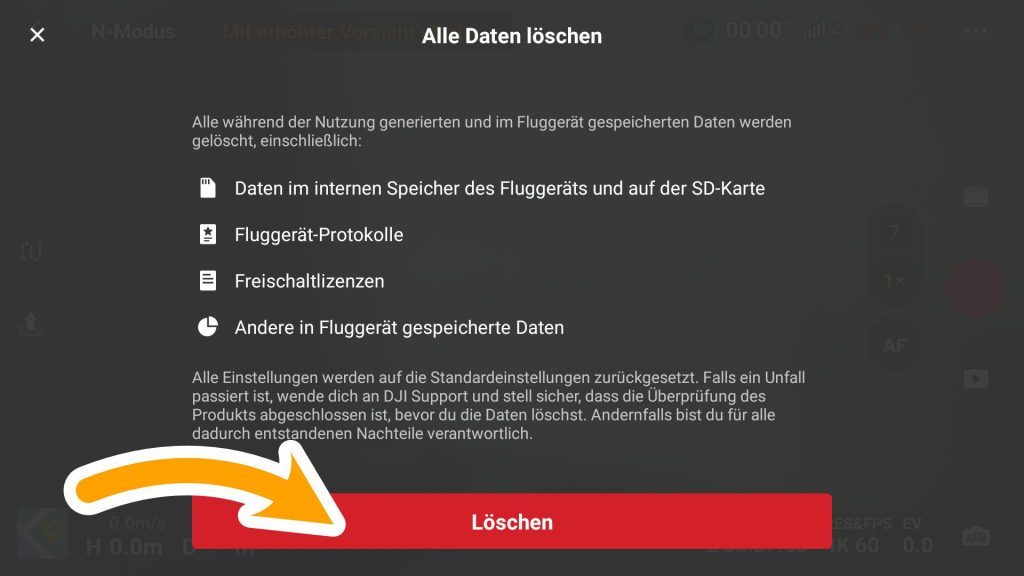
Hinweis: Diese Option steht nicht bei allen Drohnen zur Verfügung, die die DJI Fly App verwenden. Bei der Mavic 3 Serie ist diese Option etwa vorhanden, bei der Mini 3 Serie nicht.
Schritt 3b: Nur Einstellungen zurücksetzen
Alternativ können auch nur die Einstellungen, die ihr im Gegensatz zum Standard verändert habt, wiederhergestellt werden. Dafür ist der obere Button „Alle Einstellungen zurücksetzen“ verantwortlich.


Auch diesen Vorgang müsst ihr erneut bestätigen.
DJI Go 4 App zurücksetzen
Die DJI GO 4 App bietet keine zentrale Funktion zum Wiederherstellen der Standardeinstellungen. Hier sind die Einstellungen in den verschiedenen Menüs versteckt. Um die nachfolgenden Aktionen auszuführen, muss die Drohne verbunden und die Kameraansicht („Go Fly“) betreten sowie das Einstellungsmenü (drei Punkte oben rechts) geöffnet werden.
Kamera-Einstellungen zurücksetzen: Kamereinstellungen unter Auslösebutton -> Zahnradsymbol -> ganz nach unten scrollen -> „Kameraeinstellungen zurücksetzen“ wählen.
Flight-Controller-Einstellungen zurücksetzen: Einstellungen -> erster Tab (Drohnen-Symbol) -> Erweiterte Einstellungen -> „Standardeinstellungen wiederherstellen“.
Sonstige Daten löschen: Einstellungen -> Drei-Punke-Tab (Allgemeine Einstellungen) -> „Flugrouten löschen“ / „Video-Cache löschen“ / „Warnungen löschen“.
DJI FPV Drone / Avata Serie zurücksetzen
Bei den FPV-Drohnen von DJI findet sich der Button zum kompletten Zurücksetzen der Einstellung bzw. vollständigen Löschen im linken Seitenmenü.

Navigiert hier zu Einstellungen -> Info -> Alle Einstellungen löschen (letzter Punkt in der Liste). Danach bestätigen und der Löschvorgang wird gestartet.
Firmware neu installieren
Bei fast allen Drohnen und Controllern von DJI lässt sich zudem die Firmware neu installieren, um Probleme mit einer fehlerhaften Installation aus dem Weg zu räumen. DJI spricht dabei selbst von einem „Refresh“ der Drohne-Software.
Auch diese Option wird in Verbindung mit der DJI Assistant 2 Software umgesetzt. Wie immer gilt: Es muss die richtige Variante des Tools verwendet werden, die mit eurem Drohnenmodell kompatibel ist.
Schritt 1: Drohne verbinden
Im ersten Schritt wird die Verbindung mit einem passenden USB-Kabel zwischen Drohne und Computer bzw. Mac hergestellt. Sobald DJI Assistant 2 das Gerät erkannt hat, wird dieses ausgewählt, um zum nächsten Schritt zu gelangen.

Schritt 2: DJI Account anmelden
Für die meisten Firmware bezogenen Aktivitäten kann ein Login in euren DJI Account in DJI Assistant 2 erforderlich sein. Der Button dazu findet sich oben rechts. Auch muss der Software erlaubt werden, die Geräteinformationen an die DJI-Server übertragen zu dürfen.
Schritt 3: Neuinstallation der Firmware starten
Im Reiter „Firmware Update“ zeigt DJI Assistant 2 nach einem kurzen Abgleich die aktuelle und teilweise auch ältere Firmware-Versionen für eure Drohne an. Neben dem Eintrag für die aktuelle installierte Version findet ihr den Button „Refresh„. Ein Klick hierauf startet die Neuinstallation der Firmware.

Dabei gehen die Flight-Controller typischen Einstellungen, wie RTH-Höhe, Distanzbeschränkung und Co ggf. verloren und müssen danach neu gesetzt werden. Der Vorgang selbst erfordert einen voll geladenen Flugakku und natürlich einige Minuten Geduld (je nach Drohnenmodell).
Schlusswort
Wir hoffen, euch hat diese Anleitung zum Zurücksetzen von DJI Drohnen zugehörigen Controllern geholfen, euer Problem zu lösen oder eure Drohne für den Verkauf an Dritte bereitzumachen.
Sollte dies der Fall sein, freuen wir uns darüber, wenn du den Artikel teilst. Bei Fragen oder Anregungen hinterlasse gerne jederzeit einen Kommentar. Auch freuen wir uns darüber, wenn du für den Kauf einer neuen Drohne einen unserer Partnerlinks verwendest (mit * gekennzeichnet), so erhalten wir eine kleine Provision.
Du bist von dem Inhalt begeistert und möchtest Drone-Zone.de unterstützen? Dann freuen wir uns natürlich riesig über eine kleine Zuwendung. Bei der nächsten Recherche und beim Erstellen des nächsten Artikels gibt es dann einen Becher Kaffee mehr für uns! :)
via Paypal
Werde auch gleich ein Abonnent auf Facebook und verpasse zukünftig keine News und Artikel mehr!
Häufig gestellte Fragen beim Zurücksetzen von DJI Drohnen (FAQ)
Für unterschiedliche Modelle gibt es unterschiedliche Methoden einen Reset durchzuführen. Bei einigen DJI Drohnen ist eine echte Wiederherstellung möglich, bei anderen lassen sich nur die Einstellungen zurücksetzen.
Sicher ist Definitionssache. Sicher ist: Der Speicher ist wieder frei und kann für neue Aufnahmen verwendet werden. Sicher gelöscht, also gegen eine Wiederherstellung geschützt, ist der Speicher mit einer einfachen Formatierung hingegen nicht.
Es sollten möglichst alle privaten Daten und Accounts entfernt werden. Wie das funktioniert, erfahrt ihr hier.